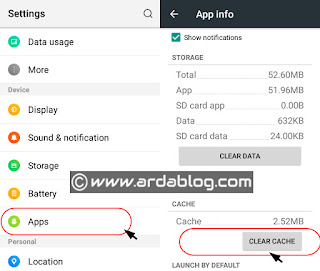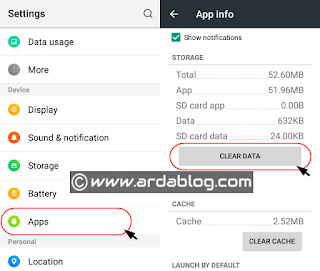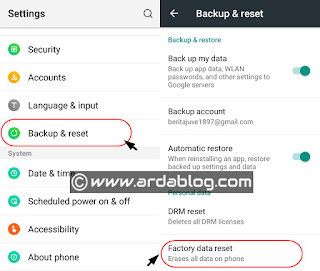Ada satu masalah yang sangat mengganggu bagi pemilik Android yaitu “ ketika sedang menggunakan sebuah Aplikasi muncul notifikasi “Unfortunately App Has Stopped” atau “Sayangnya Aplikasi telah terhenti.
Tentunya hal ini sangat menjengkelkan bukan ? Untungnya, untuk menghentikannya sangat mudah. Silahkan anda ikuti Di bawah untuk memperbaikinya.
Cara Mengatasi Unfortunately app has stopped atau Sayangnya Aplikasi telah terhenti
Catatan: Pilih salah satu saja, jika masih terjadi kesalahan tersebut baru gunakan cara lainnya.
Bersihkan Memori aplikasi
Masalah ini sering muncul pada kontak, galeri dan peluncur aplikasi (Apps Launcher). Cara memperbaiki masalah ini umumnya selalu sama, Yaitu:
Pertama, arahkan ke Settings pada perangkat Anda.
Pergi ke Aplikasi> Manajer aplikasi
Geser ke kiri sampai Anda menemukan Semua tab.
Gulir ke bawah pilih aplikasi yang menyebabkan masalah dan tekan di atasnya.
kemudian Anda akan menemukan pilihan Hapus Cache dan Hapus Data.
Anda bisa memilih opsi Hapus cache dahulu sebelum ke Opsi Hapus Data. Ketika Menghapus Cache maka menyingkirkan data yang disimpan yang memungkinkan aplikasi untuk memuat sedikit lebih cepat ketika Anda memulai menggunakan Aplikasi.
Sedangkan opsi Hapus data akan menghapus semua data aplikasi, termasuk file, pengaturan, dan account, jadi jangan menggunakan pilihan ini kecuali masalah masih muncul setelah menghapus Cache.
Lihat Juga:
Cara Mengatasi Unfortunately the process com.google.process.gapps Telah Berhenti
Cara Mengatasi Aplikasi Force Close/Berhenti Sendiri di Android
Uninstall dan Install ulang aplikasi
Jika aplikasi tidak built-in, Anda juga dapat mencoba menguninstall dan kemudian menginstal ulang itu dari Google Play Store. Cukup buka aplikasi Play Store, buka menu bar di sisi kiri dan tekan pada My Apps. Cari aplikasi yang dimaksud dan tekan Uninstall , yang membutuhkan waktu beberapa detik. kemudian, Anda dapat menginstalnya lagi.
Reboot/Restart Android
Anda juga dapat mencoba melakukan soft reset, yang berarti merestart perangkat Anda. Ini adalah cara yang sangat sederhana dan cukup efektif jika ponsel Anda tetap ON untuk waktu yang lama. Ini adalah tips yang bisa anda lakukan untuk membuat Android anda lebih segar . baik itu aplikasi, Game, Email ataupun Multimedia.
Melakukan Factory Reset (Kembali ke Pengaturan Pabrik)
Ketika 3 solusi di atas gagal, Anda bisa mencoba dengan melakukan Factory reset supaya android kembali ke pengaturan pabrik.
Catatan: Cara ini akan menghapus semua Account dan Aplikasi yang ada di perangkat Anda serta mengatur kembali Android ke pengaturan default pabrik, juga termasuk bug. Oleh karena itu sebelum melakukan Factory Reset saya sarankan untuk Membackup semua data & aplikasi anda terlebih dahulu.